Kehilangan koneksi internet saat sedang bepergian atau berwisata memang menyebalkan, terlebih lagi jika kamu sedang tersesat. Pasti hal ini akan membuat frustasi, kan? Terlebih lagi jika kamu sedang menggunakan ponsel untuk melihat peta penunjuk arah, lalu tiba-tiba tidak ada koneksi internet.
Stuck, peta tidak bisa lagi memberikan petunjuk arah karena sinyal atau koneksi internet terputus.
Agar anda tidak mengalami hal ini, maka anda perlu melakukan beberapa persiapan sebelum melakukan perjalanan, seperti menyiapkan Google Maps secara offline.
Lho, bukannya Google Maps itu cuma bisa digunakan secara online ya?
Itu dulu, saat Google Maps masih menggunakan versi jadul. Sekarang versi terbaru dari Google Maps sudah memiliki fitur offline areas yang memungkinkan kamu membuka peta secara offline.
Serius! Tanpa koneksi internet. Sangat cocok bagi anda yang sedang berada di daerah pegunungan atau daerah yang minim sinyal dan susah koneksi internet. Terlebih dengan menggunakan cara ini, bisa menghemat baterai android karena tidak memerlukan koneksi internet.
Sekarang disini saya akan menjelaskan kepada anda bagaimana cara menggunakan Google Maps secara offline. Baca sampai selesai panduan ini.
Menggunakan Google Maps Tanpa Koneksi Internet
Langkah 1Pertama, pastikan aplikasi Google Maps di ponsel android anda sudah terinstall versi terbaru. Jika belum, sebaiknya lakukan update terlebih dahulu via Play Store agar bisa menggunakan fitur offline areas ini.
Langkah 2
Setelah mendapatkan versi terbaru, sekarang buka Google Maps di ponsel android anda. Lalu buka menu menu yang berada di bagian kiri atas. Kemudian pilih offline areas.
Langkah 3
Kemudian tap tanda plus berwarna biru yang ada di pojok kanan bawah. Akan muncul pemberitahuan untuk mendownload area tersebut melalui sambungan Wi-Fi. Jika anda ingin mendownload area tersebut dengan kuota internet, tinggal pilih Download Now.
Langkah 4
Lalu anda akan diminta untuk menentukan area yang akan didownload. Setelah menemtukan areanya, tinggal tap Download yang ada di bawah dan beri masukkan nama file tersebut. Lalu tunggu beberapa saat sampai proses download selesai.
Saya menyarankan agar menggunakan Wi-Fi saat mendownload peta, karena data yang akan didownload mencapai ratusan MB. Jika areanya luas, mungkin bisa mencapai 1 GB.
Harap diingat bahwa anda hanya bisa menggunakan peta secara offline pada area yang sudah didownload tadi. Jika sebuah area belum didownload, maka tidak akan bisa digunakan secara offline.
Anda perlu mendownload sebuah peta di Google Maps terlebih dahulu agar bisa digunakan tanpa koneksi internet.
Secara fungsi, Google Maps Offline memiliki kegunaan yang sama dengan yang online. Tapi ada beberapa fitur yang memang tidak tersedia untuk versi Offline, seperti transit publik, info lalu lintas, dan jalur alternatif.
Peta yang sudah didownload tadi juga hanya bisa bertahan selama 30 hari saja, karena Google akan selalu mengupdate peta tersebut secara berkala. Entah itu penambahan jalur, ruang publik baru, arah navigasi yang lebih akurat, jalan baru, dan sebagainya.
Nah, setelah membaca panduan ini, sekarang anda bisa menggunakan Google Maps di Android secara offline tapa koneksi internet. Selamat mencoba!
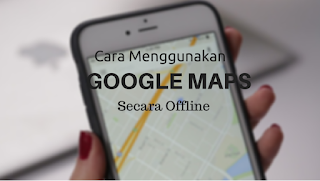



0 Comment: